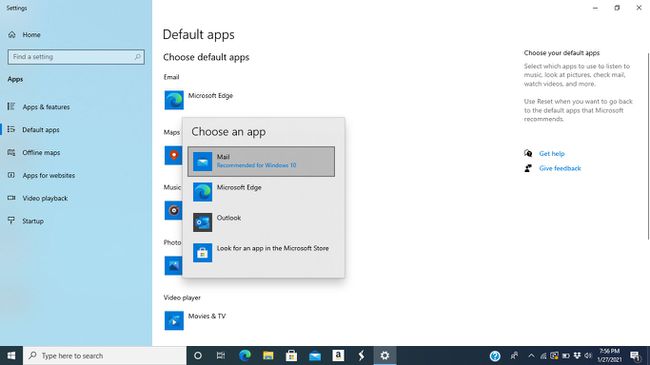Mitä tietää
- Valitse Vaihda kohtaan Ihmiset† Klikkaus asetukset ja kytke päälle Lisää automaattisesti yhteystiedot, joiden kanssa olet ollut äskettäin vuorovaikutuksessa†
- Yhteystiedon lisääminen manuaalisesti: Valitse Vaihda kohtaan IhmisetKlikkaa †kirjoita yhteystiedon tiedot ja valitse Tallentaa†
- Aseta Windows Mail oletukseksi: Etsi oletussovellukset hakupalkissa. Klikkaus Avatavalitse nykyinen ohjelma ja valitse sitten Mail†
Tässä artikkelissa kerrotaan, kuinka voit lisätä yhteystietoja automaattisesti Windows Mail -osoitekirjaasi vain vastaamalla jonkun sähköpostiin.
Luo Windows Mail -osoitekirjasi automaattisesti
Jos haluat lisätä henkilöitä, joille vastaat, automaattisesti Windows Mail -yhteystietoluetteloosi, siirry Ihmiset-sovellukseen, jossa Windows Mail tallentaa kaikki yhteystietosi.
-
Avaa Windows Mail ja valitse Vaihda kohtaan Ihmiset avataksesi Ihmiset-sovelluksen ikkunan vasemmassa alakulmassa Vaihda sähköpostiin ja Vaihda kalenteriin -kuvakkeiden vieressä.
-
Valitse asetukset rataskuvake.
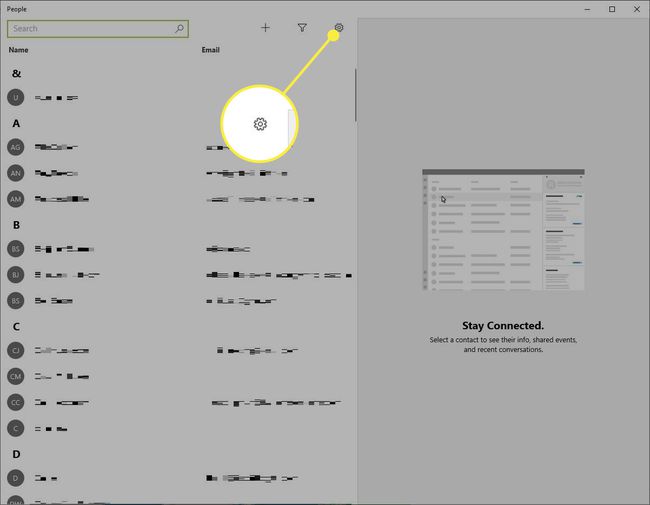
-
alla Näytä yhteystietoluetteloliu’uta kytkintä eteenpäin Lisää automaattisesti yhteystiedot, joiden kanssa olet ollut äskettäin vuorovaikutuksessa siihen asti kun päällä†
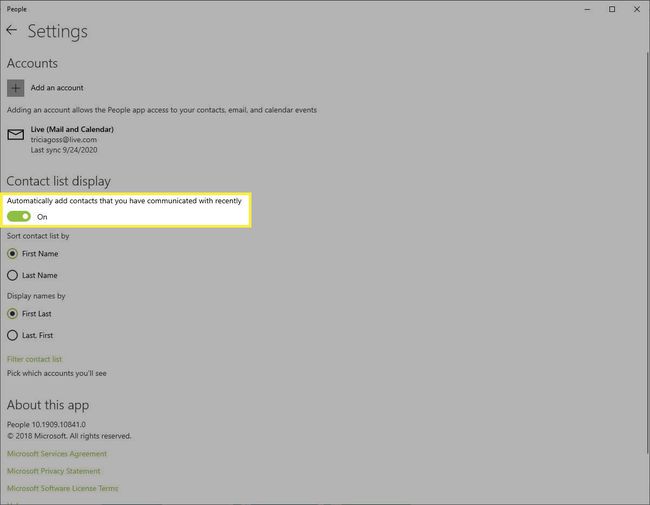
-
Valitse lajittelujärjestys, jonka mukaan haluat lajitella yhteystietoluettelosi ja näyttönimet.
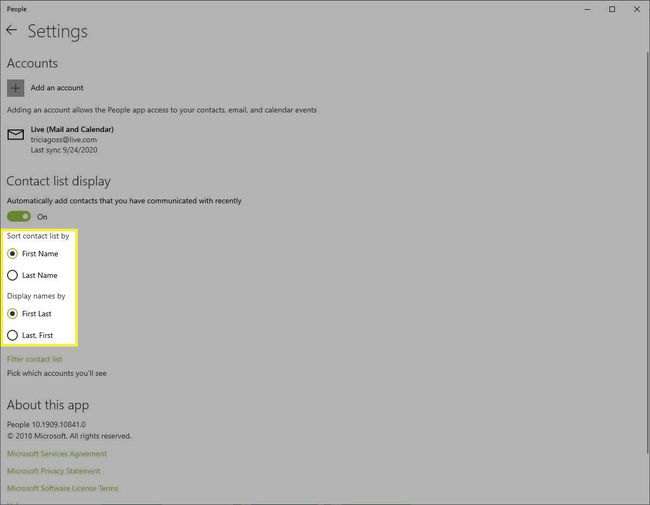
-
Valitse Suodata yhteystietoluettelo käyttää suodattimia, kuten piilottaa yhteystiedot ilman puhelinnumeroita tai näyttää yhteystiedot Skypestä.
-
Lähellä Ihmiset kun olet valmis. Huomaa, että vastaanottajia ei lisätä yhteystietoihisi, kun aloitat uuden viestin ja osoitat sen manuaalisesti. Alkuperäiset lähettäjät muunnetaan osoitekirjan yhteystiedoiksi vain, kun vastaat.
Lisää yhteystieto manuaalisesti Windows Mailiin
Jos haluat lisätä kontaktin lähettämättä sähköpostia tai vastaamatta siihen, voit tehdä sen Ihmiset-sovelluksen kautta.
-
Avaa Windows Mail ja valitse Vaihda Ihmiset-kuvakkeeseen avataksesi Ihmiset-sovelluksen ikkunan vasemmassa alakulmassa Vaihda sähköpostiin ja Vaihda kalenteriin -kuvakkeiden vieressä.
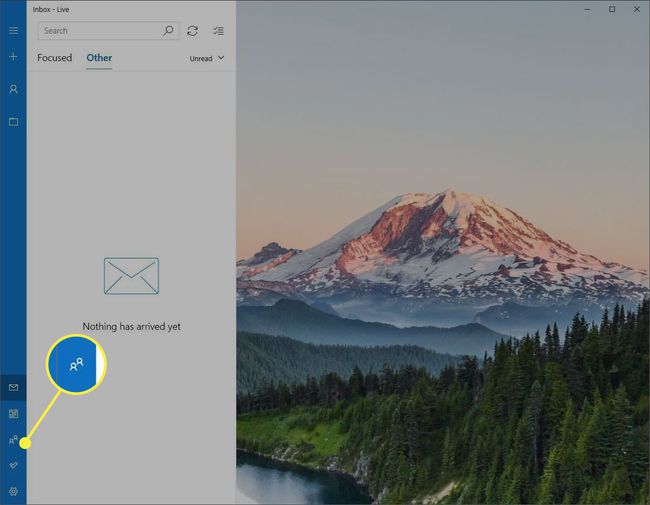
-
Valitse † -kuvake ikkunan yläosassa.
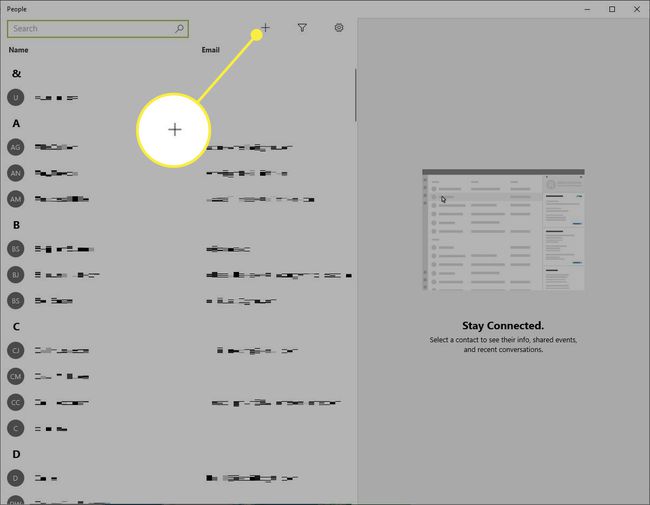
-
Kirjoita Uusi live-yhteystieto -osioon yhteystiedon tiedot ja valitse Tallentaa†
Tee Windows Mailista oletusarvo Windows 10:ssä
Windows 10:n mukana tulee Windows Mail, mutta se ei välttämättä ole oletussähköpostiohjelmasi. Oletusasetuksen muuttaminen Windows Mailissa:
-
Hae oletussovellukset Windowsin hakupalkissa.
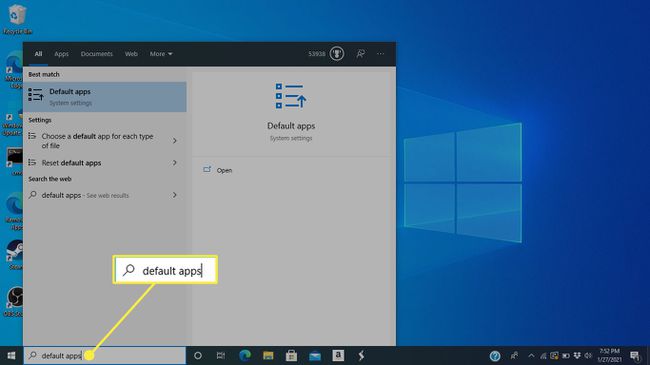
-
Klikkaus Avata alapuolella Oletussovellukset järjestelmäasetuskohde hakutuloksissa.
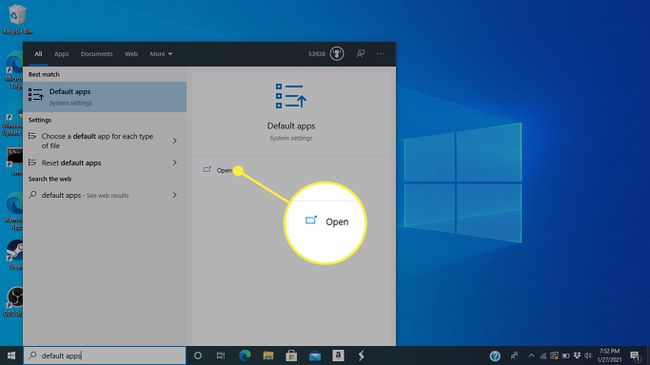
-
Napsauta nykyistä ohjelmaa -kohdan alla Sähköposti -osio.
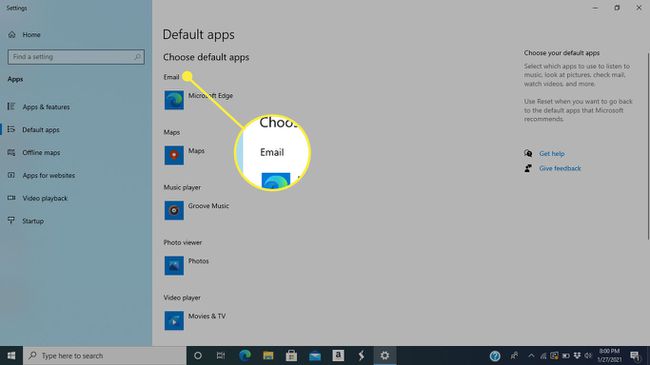
-
Valitse Mail†